Hướng dẫn tính giai thừa trong Excel bằng công thức mảng
Microsoft Office hiện tại chưa cung cấp cho người dùng công thức hàm tính giai thừa trong Excel trực tiếp. Vậy làm thế nào để thực hiện được phép tính này? Hãy cùng Gitiho tìm hiểu cách sử dụng công thức mảng để dễ dàng hoàn thành công việc này nhé.
Tổng quan cách tính giai thừa trong Excel
Quy luật công thức tính giai thừa trong Excel
Để tính giai thừa trong Excel của một số n, chúng ta thực hiện nhân các số tự nhiên nhỏ hơn số đó. Ví dụ như sau:
3! = 1*2*3 = 6
6! = 1*2*3*4*5*6 = 720
Công thức tổng quát: n! = 1*2*...*n
Các hàm tính giai thừa trong Excel
Ta đã xác định được quy luật tính giai thừa trong Excel. Bây giờ, chúng ta sẽ tìm hiểu các hàm có thể thực hiện phép tính. Hãy thử áp dụng hàm PRODUCT để Excel trả về tích của các tham số trong công thức hàm dưới định dạng số (number).
Tại đây, chúng ta đặt ra một câu hỏi: Cần nhập tham số vào công thức hàm PRODUCT như thế nào để Excel tính ra giá trị giai thừa của một số? Câu trả lời chính là hàm ROW kết hợp hàm tham chiếu INDIRECT. Với các hàm này, chúng ta sẽ tạo ra một công thức mảng trong Excel.
Tại ô C4, chúng ta nhập công thức:
=PRODUCT(ROW(INDIRECT(1 & ":"&A4)))
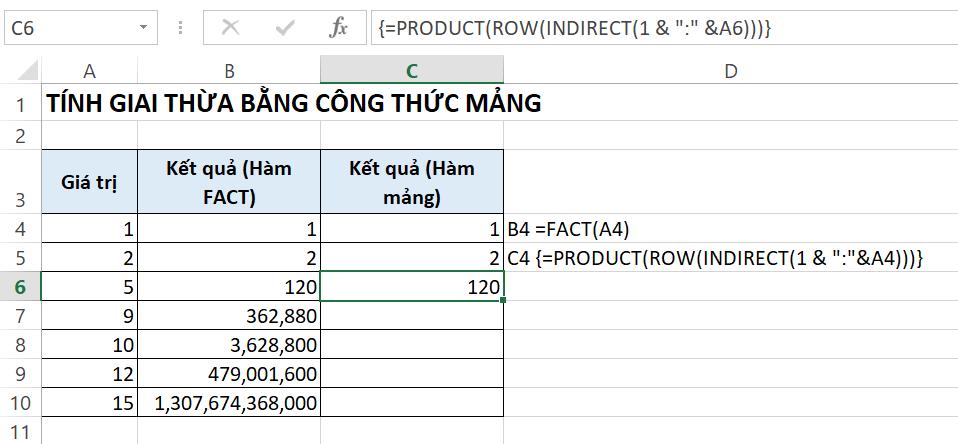
Lưu ý: Để chạy công thức mảng trong Excel, chúng ta cần nhấn tổ hợp phím Ctrl+Shift+Enter sau khi nhập công thức.
Xem thêm: Hướng dẫn sử dụng hàm INDIRECT trong Excel, ứng dụng của hàm INDIRECT
Cách thức hoạt động của công thức mảng tính giai thừa trong Excel
Làm thế nào để chúng ta hiểu được cách thức hoạt động của công thức mảng trong Excel? Các bạn hãy làm theo các bước sau đây:
- Chọn 1 ô trên trang tính Excel.
- Vào tab Formulas > nhóm Formula Auditing > Evaluate Formula.
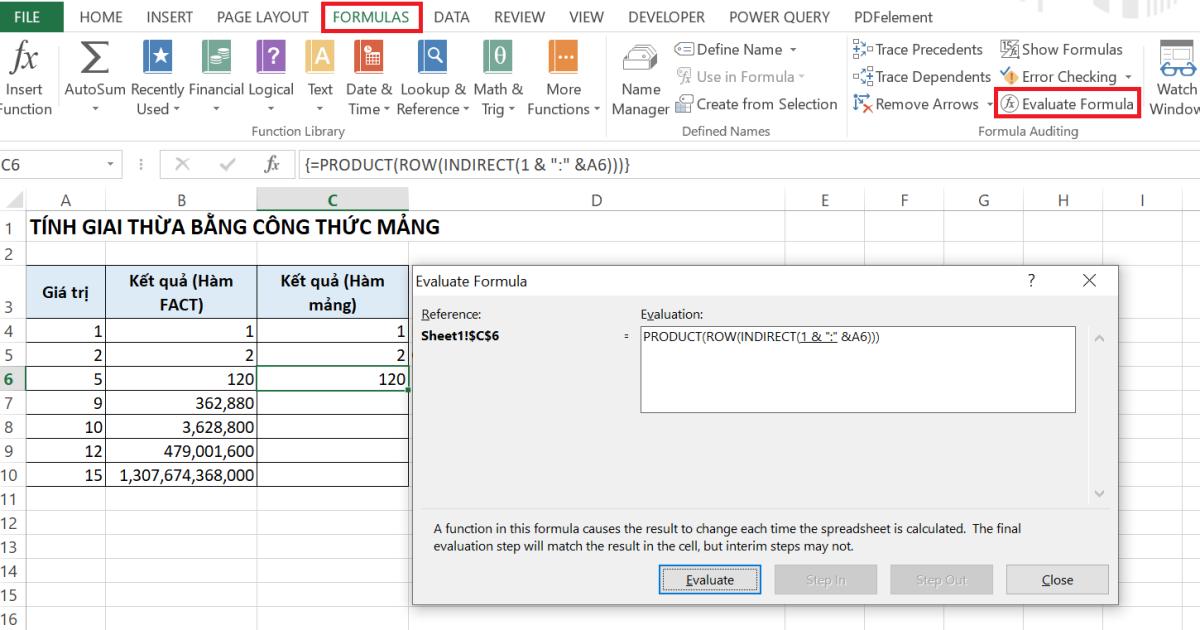
- Hộp thoại Evaluate Formula hiện lên. Bạn ấn nút Evaluate để Excel phân tích cách thức hoạt động của công thức mảng tính giai thừa trong Excel.
- Tính năng Evaluate Formula sẽ hiển thị từng bước để tính ra kết quả.
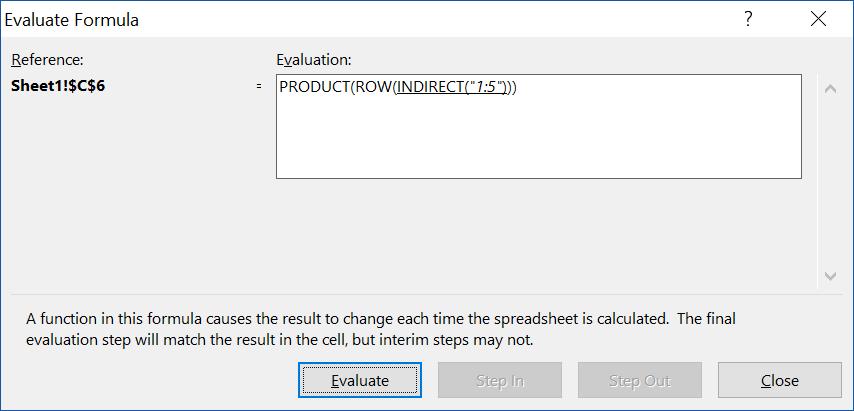
Trong công thức INDIRECT(1 & ":" &A5): Cụm 1 & ":" &A5 thực hiện ghép số 1, dấu ":" và giá trị trong ô A5. Kết quả này sẽ đóng vai trò làm đối số cho hàm INDIRECT.
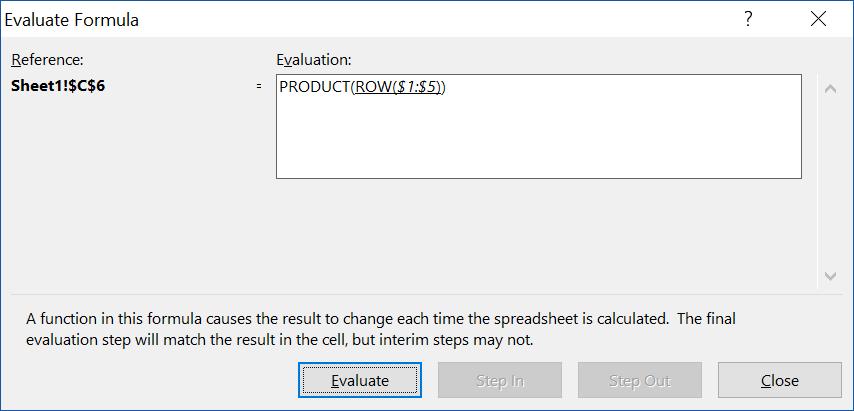
Kết quả của hàm INDIRECT đóng vai trò làm đối số của hàm ROW.
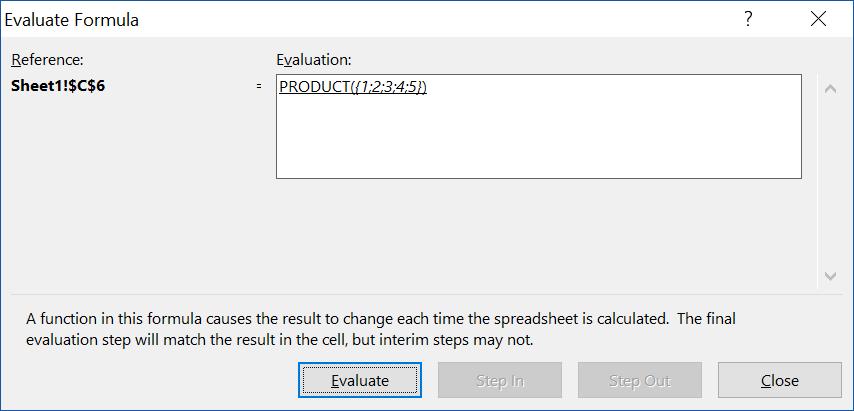
Hàm ROW trong Excel sẽ trả về 1 mảng gồm dải giá trị {1;2;3;4;5}. Cuối cùng, hàm PRODUCT sẽ làm nhiệm vụ tính tích của các giá trị này. Kết quả công thức mảng trong Excel trả về là con số 120.
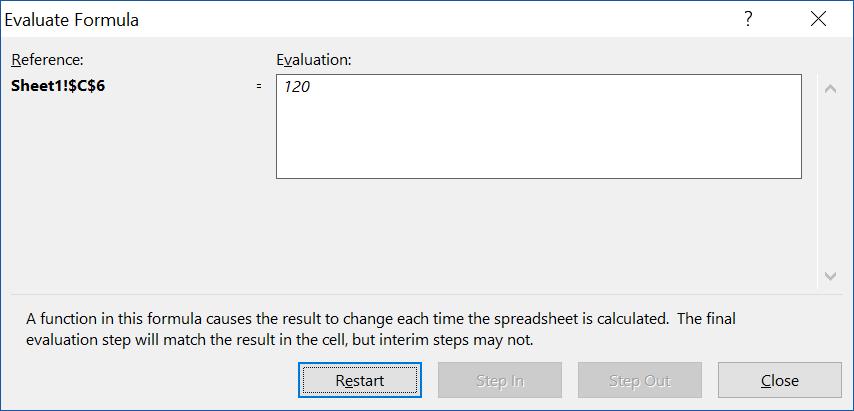
Bằng tính năng Evaluate Formula, chúng ta đã hiểu được cách thức hoạt động của công thức mảng tính giai thừa trong Excel.
Tổng kết
Như vậy, chúng ta đã học thêm một công thức mới giúp tính giai thừa trong Excel. Thay vì nhập công thức nhân thủ công, các bạn hãy sử dụng công thức mảng trong bài viết nhé.
Gitiho chúc các bạn thành công.
Khóa học phù hợp với bất kỳ ai đang muốn tìm hiểu lại Excel từ con số 0. Giáo án được Gitiho cùng giảng viên thiết kế phù hợp với công việc thực tế tại doanh nghiệp, bài tập thực hành xuyên suốt khóa kèm đáp án và hướng dẫn giải chi tiết. Tham khảo ngay bên dưới!
Giấy chứng nhận Đăng ký doanh nghiệp số: 0109077145, cấp bởi Sở kế hoạch và đầu tư TP. Hà Nội
Giấy phép mạng xã hội số: 588, cấp bởi Bộ thông tin và truyền thông







